TeraCopy déplace plus rapidement de grandes quantités de données entre les lecteurs
Si vous avez une grande quantité de données à transférerd'un ordinateur Windows à un lecteur externe ou réseau, le faire en natif dans Windows prend beaucoup de temps. Voici un aperçu du programme gratuit TeraCopy qui vous permet de transférer de grandes quantités de données beaucoup plus rapidement.
Transfert de grandes quantités de données entreles lecteurs sous XP et Vista sont lents. Mais Windows 7 a amélioré les vitesses de transfert par rapport aux versions antérieures. Pourtant, mon utilitaire préféré pour ce travail est TeraCopy. Il déplace facilement plusieurs fichiers de manière organisée.
Tout d'abord, téléchargez et installez TeraCopy. C'est gratuit pour un usage personnel. Il copie les fichiers plus rapidement en utilisant des tampons ajustés dynamiquement pour réduire les temps de recherche. Il utilise également la copie asynchrone pour accélérer le transfert de fichiers entre les lecteurs.

Récemment, mon lecteur système Windows Home Serverécrasé. Je suis en train de le reconstruire. Je dois copier de grandes quantités de données. Dans cet exemple, je copie un dossier de 12 Go de fichiers MP3 d'un lecteur externe vers mon Windows Home Server.
Il existe deux façons d'ajouter des fichiers à TeraCopy àtransfert. Faites glisser et déposez les fichiers dans l'interface utilisateur ou cliquez avec le bouton droit sur le fichier ou le dossier que vous souhaitez transférer et sélectionnez TeraCopy. Je trouve l'utilisation du menu contextuel plus simple.
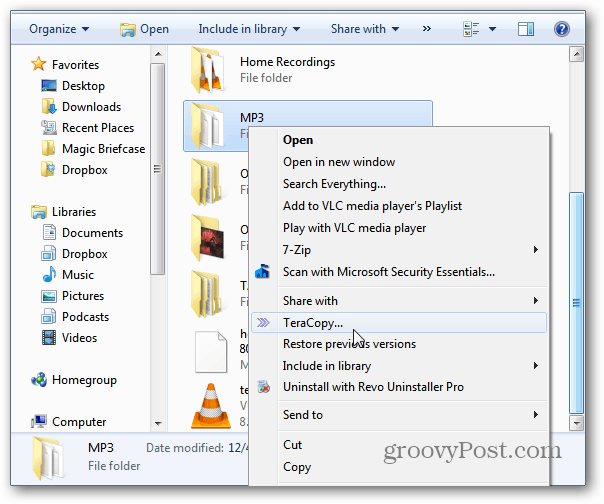
TeraCopy s'ouvre. Cliquez sur Parcourir et sélectionnez la destination vers laquelle copier les fichiers. Cliquez sur OK.
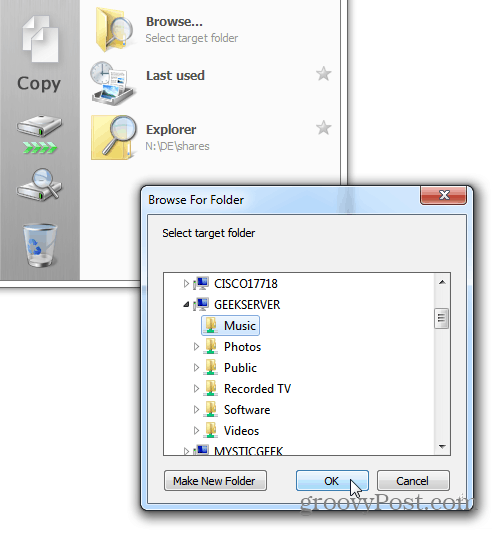
Le processus de transfert commence. Vous pouvez surveiller la progression et pouvez suspendre ou ignorer les fichiers qui sont des doublons. Si vous avez une grande quantité de fichiers, réduisez l'interface utilisateur pendant qu'elle se termine afin de pouvoir travailler sur d'autres projets.
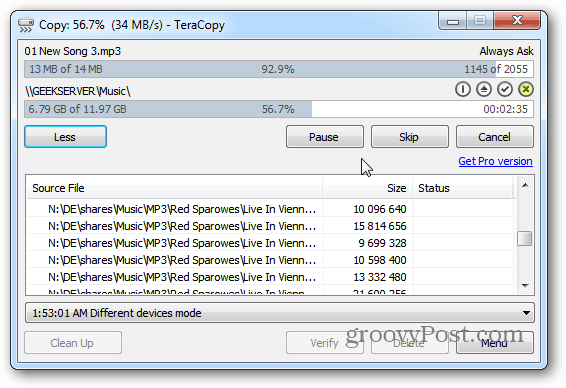
Vous constaterez que TeraCopy transfère les fichiersbeaucoup plus rapide que de les transférer à l'aide de Windows. Une autre fonctionnalité intéressante est qu'il se souvient de votre dernière cible. Donc, si vous transférez divers dossiers dans le même répertoire, vous n'avez pas besoin de le parcourir à chaque fois.
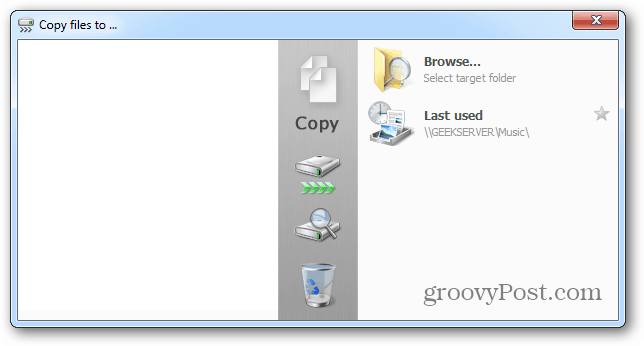
Dans les paramètres de TeraCopy, sous Intégration Shell - vous pouvez le définir sur le gestionnaire de copie par défaut. TeraCopy ne fait pas apparaître de message lorsque les transferts sont effectués, je vérifie donc Lire le son une fois terminé.
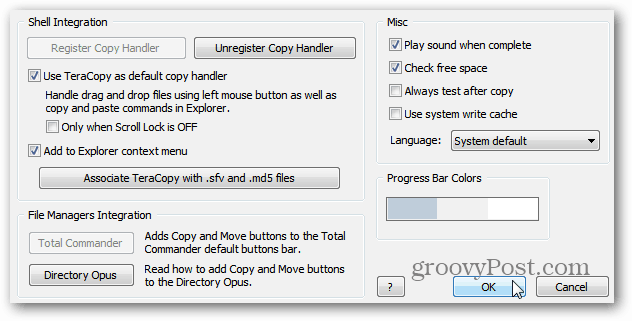
Windows 7 fait un travail décent pour transférer des fichiers individuels. Mais si vous avez plusieurs fichiers avec des gigaoctets de données, TeraCopy est un excellent utilitaire pour gagner du temps.










laissez un commentaire